Jak zrobić skaner
 Dla Możesz wybrać jeden z kilku sposobów uzyskania cyfrowej wersji dokumentu papierowego. Większość urządzeń tak wielofunkcyjny. Do tego zadania można wykorzystać albo złożone urządzenie łączące opcje skanera i drukarki – MFP – albo zwykły smartfon z kamerą wideo o rozdzielczości 2 megapikseli lub większej.
Dla Możesz wybrać jeden z kilku sposobów uzyskania cyfrowej wersji dokumentu papierowego. Większość urządzeń tak wielofunkcyjny. Do tego zadania można wykorzystać albo złożone urządzenie łączące opcje skanera i drukarki – MFP – albo zwykły smartfon z kamerą wideo o rozdzielczości 2 megapikseli lub większej.
Jak skonfigurować skaner w drukarce?
Podłączona drukarka z wbudowanym modułem skanującym musi być używana prawidłowo. Aby to zrobić, należy ustawić odpowiednie ustawienia w systemie operacyjnym Windows. Pomoże Ci w tym Kreator skanera. Aby otrzymać plik należy:
- Włącz urządzenie wielofunkcyjne i podnieś pokrywę skanera.
- Połóż arkusz na szybie stroną z nadrukiem skierowaną w dół, w stronę szklanej powierzchni.
- Przykryj papier folią ochronną, aby uzyskać wyraźny obraz.
- Otwórz Panel sterowania, wybierz Sprzęt i dźwięk.
- Na wyświetlonej liście kliknij „Urządzenia i drukarki”.
- Wybierz ikonę podłączonego urządzenia wielofunkcyjnego, klikając prawym przyciskiem myszy. Na liście rozwijanej kliknij wiersz „Rozpocznij skanowanie”.
- Ustaw wymagane parametry skanowania i wybierz przycisk „Podgląd”.
- Następnie skaner szybko odczytuje obraz i wyświetla na ekranie wersję podstawową. Jeśli jakość jest niejasna, zmień ustawienia DPI na wyższą wartość i ponownie kliknij Podgląd. Aby utworzyć cyfrową kopię wersji papierowej, kliknij przycisk „Skanuj”.
Gotowy obraz zapisz na swoim komputerze lub wydrukuj w wymaganej ilości.
Które istnieją? aplikacje skanera do smartfonów
ODNIESIENIE! Wszystkie nowoczesne telefony są wyposażone w moduł aparatu, za pomocą którego można konwertować informacje papierowe cyfrowy.
Wystarczy na to skieruj obiektyw na kartkę papieru i przetwórz plik za pomocą specjalnej aplikacji. Przyjrzyjmy się najpopularniejszym programom dla Androida i WindiwsPhone: CamScanner, Microsoft Office Lens, Scanbot.
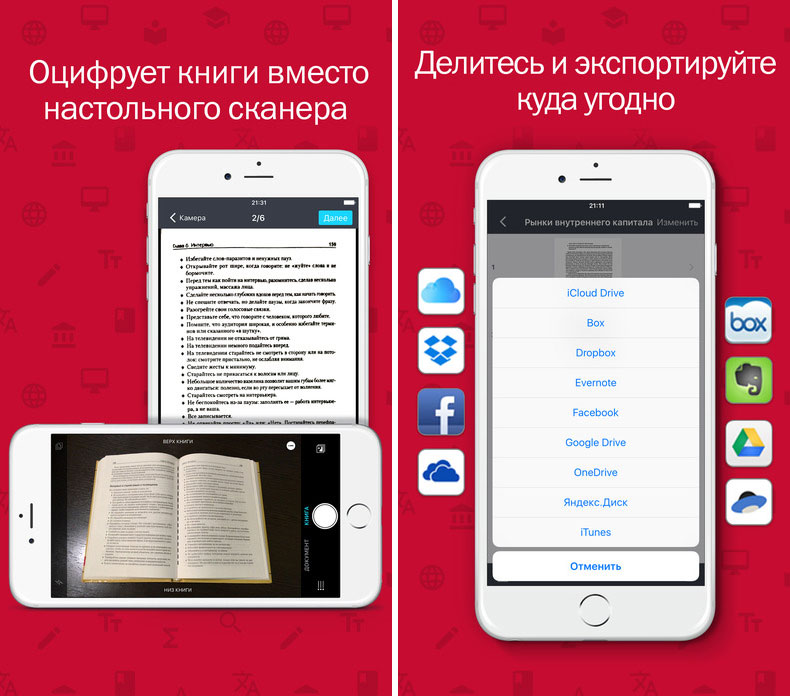 CamScanner zawiera wygodne opcje. Skan z papieru możesz wykonać na 2 sposoby: dodaj zdjęcie z pamięci smartfona lub zrób zdjęcie aparatem. Dodatkowa funkcjonalność umożliwia wyświetlenie wirtualnej siatki i poziomu podczas skanowania. Aby zapewnić najlepszą jakość obrazu, wbudowany jest przycisk włączający lampę błyskową LED, która stale oświetla slajd. Pojedyncze egzemplarze dokumentacji można uzyskać w formie cyfrowej, dostępny jest także tryb wsadowy. Dodatkowe ustawienia umożliwiają uzyskanie pliku w formie pliku dokumentów przeznaczonego do identyfikacji i prezentacji.
CamScanner zawiera wygodne opcje. Skan z papieru możesz wykonać na 2 sposoby: dodaj zdjęcie z pamięci smartfona lub zrób zdjęcie aparatem. Dodatkowa funkcjonalność umożliwia wyświetlenie wirtualnej siatki i poziomu podczas skanowania. Aby zapewnić najlepszą jakość obrazu, wbudowany jest przycisk włączający lampę błyskową LED, która stale oświetla slajd. Pojedyncze egzemplarze dokumentacji można uzyskać w formie cyfrowej, dostępny jest także tryb wsadowy. Dodatkowe ustawienia umożliwiają uzyskanie pliku w formie pliku dokumentów przeznaczonego do identyfikacji i prezentacji.
WAŻNY! Wbudowany edytor koryguje problemy związane ze słabym oświetleniem, a w razie potrzeby można dokonać ręcznych korekt.
Otrzymane dane są zapisywane w postaci fotografii lub w formacie książki PDF. Można je umieścić zarówno w telefonie, jak i w chmurze o początkowej pojemności 200 MB.
W podobny sposób dane generuje Microsoft Office Lens. Granice dokumentu są ustalane automatycznie.
Zaimplementowano obsługę 4 trybów: dla dokumentacji, prezentacji, wizytówek i zdjęć. Gotową grafikę nagrywamy ze zwykłym rozszerzeniem, także PDF, lub dodajemy do OneNote.Dokumenty Docx lub PowerPoint można przesłać do autorskiej chmury One Drive. Duża czcionka może zostać rozpoznana jako tekst.
Scanbot posiada wygodny interfejs użytkownika. Opcje darmowej wersji umożliwiają przetwarzanie 4 typów filtrów: 2 kolorowych i czarny i biały. Skan jest zapisywany w formacie PDF lub JPG. Wynikowy wynik skanowania można odtworzyć poprzez konto Googlelub zapisz na: Google Drive, OneDrive, DropBox, Yandex Disk, Evernote, Todolist, OneNote itp.
Z proponowanej listy możesz wybrać najbardziej odpowiednią aplikację ze względu na rodzaj dokumentacji, wygodny sposób przechowywania danych w pamięci smartfona lub w usługach w chmurze.





